Hogyan másolhat és illeszthet be több, nem szomszédos cellát / sort / oszlopot az Excelbe?
Normális esetben, amikor több nem szomszédos cellát másolunk az Excel programban, egy figyelmeztető párbeszédpanel jelenik meg, az alábbi képernyőképen. Az egyes cellák egyesével történő másolásán és beillesztésén kívül létezik-e módszer több nem szomszédos cella / sor / oszlop másolására és beillesztésére? Igen! Ez a cikk két egyszerű módszert fog ajánlani az alábbiak szerint:
- Másoljon és illesszen be több, nem szomszédos cellát / sort / oszlopot
- Másoljon és illesszen be több nem szomszédos cellát/sort/oszlopot a Kutools for Excel segítségével

Másoljon és illesszen be több, nem szomszédos cellát / sort / oszlopot
Bár a Microsoft Excel nem támogatja több nem szomszédos cella / cella / oszlop másolását és beillesztését, de lehetővé teszi a felhasználók számára, hogy több, nem szomszédos cellát / sort / oszlopot másoljanak és illesszenek be meghatározott feltételek mellett.
(1) Másoljon és illesszen be több nem szomszédos cellát ugyanabba az oszlopba / sorokba
1. Holding a Ctrl gombot, és jelöljön ki egyenként több nem szomszédos cellát ugyanabban az oszlopban / sorokban.
2. megnyomni a Ctrl + C kulcsok egyidejűleg e nem szomszédos cellák másolásához; válassza ki a céltartomány első celláját, és nyomja meg a gombot Ctrl + V gombokkal egyidejűleg beillesztheti ezeket a nem szomszédos cellákat. Lásd az alábbi képernyőképeket:


(2) Másoljon és illesszen be több, nem szomszédos sort (vagy oszlopot), amelyek ugyanazokat az oszlopokat (vagy sorokat) tartalmazzák
1. Holding a Ctrl gombot, és válasszon ki több, nem szomszédos sort (vagy oszlopot), amelyek ugyanazt az oszlopot (vagy sort) tartalmazzák.
Példánkban több, nem szomszédos sort választunk ki azonos oszlopokkal. Lásd a képernyőképet:

2. megnyomni a Ctrl + C gombokat e nem szomszédos sorok másolásához, ezután válassza ki a céltartomány első celláját, majd nyomja meg a Ctrl + V gombokat e sorok beillesztéséhez. Lásd a fenti képernyőképet:
Másoljon és illesszen be több, nem szomszédos oszlopot az alábbi képernyőkép szerint:

Másoljon és illesszen be több nem szomszédos cellát/sort/oszlopot a Kutools for Excel segítségével
Előfordulhat, hogy több nem szomszédos cellát kell másolnia és beillesztenie különböző sorokból vagy oszlopokból, vagy több nem szomszédos sort / oszlopot kell másolnia különböző oszlopokkal / sorokkal. Ilyen körülmények között kipróbálhatja a Másolási tartományok a Kutools for Excel segédprogramja.
Kutools az Excel számára - Töltse fel az Excelt több mint 300 alapvető eszközzel. Élvezze a teljes funkcionalitású 30 napos INGYENES próbaverziót hitelkártya nélkül! Szerezd meg most
1. Válasszon ki több, nem szomszédos cellát / sort / oszlopot a Ctrl gombot, majd kattintson a gombra Kutools > Másolási tartományok. Lásd a képernyőképet:

2. A megnyíló Több tartomány másolása párbeszédpanelen ellenőrizze a Minden termék opciót, és kattintson a Ok gomb. Lásd a képernyőképet:
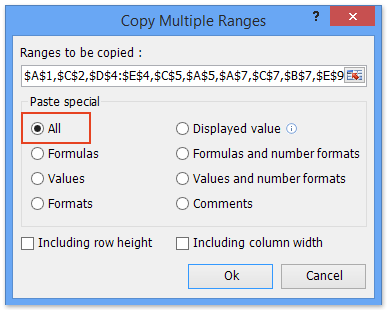

3. Ezután a második Több tartomány másolása párbeszédpanelen adja meg a céltartomány első celláját, majd kattintson a gombra OK gomb. Lásd a fenti második képernyőképet:
Eddig az összes kijelölt nem szomszédos cellát / sort / oszlopot átmásolta és beillesztette egy új tartományba. Lásd a képernyőképet:

Kutools az Excel számára - Töltse fel az Excelt több mint 300 alapvető eszközzel. Élvezze a teljes funkcionalitású 30 napos INGYENES próbaverziót hitelkártya nélkül! Szerezd meg most
Bemutató: másoljon és illesszen be több nem szomszédos cellát / sort / oszlopot az Excelbe
Kapcsolódó cikkek:
Képletek másolása egyik munkafüzetből a másikba hivatkozás nélkül
Sorok másolása új munkalapra az Excel oszlopfeltételei alapján
A legjobb irodai hatékonyságnövelő eszközök
Töltsd fel Excel-készségeidet a Kutools for Excel segítségével, és tapasztald meg a még soha nem látott hatékonyságot. A Kutools for Excel több mint 300 speciális funkciót kínál a termelékenység fokozásához és az időmegtakarításhoz. Kattintson ide, hogy megszerezze a leginkább szükséges funkciót...

Az Office lap füles felületet hoz az Office-ba, és sokkal könnyebbé teszi a munkáját
- Füles szerkesztés és olvasás engedélyezése Wordben, Excelben és PowerPointban, Publisher, Access, Visio és Project.
- Több dokumentum megnyitása és létrehozása ugyanazon ablak új lapjain, mint új ablakokban.
- 50% -kal növeli a termelékenységet, és naponta több száz kattintással csökkenti az egér kattintását!
